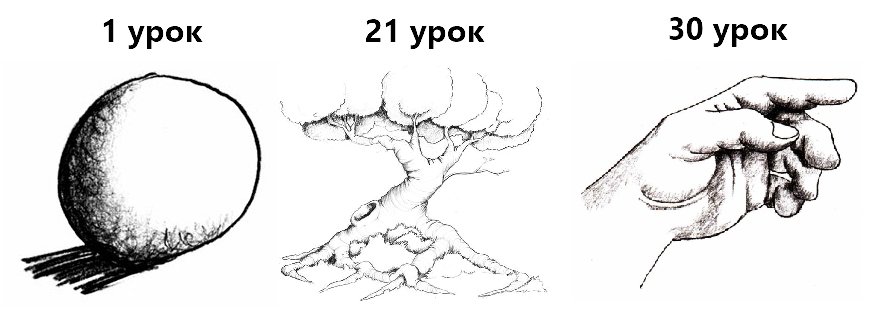Создаем цифровую открытку на компьютере. Рисуем новогодних персонажей
Рисуем новогоднюю цифровую открытку (в подарок близким или на заказ)
Дарья Сергеева, опубликовано 18 декабря 2019, 20:00
Наш «диджитал» автор Дарья Сергеева с присущим ей энтузиазмом и вдохновением поделилась инструментами и идеями, как создать новогоднюю открытку «диджитал» в программах рисования на ваших гаджетах, как перевести цифровой рисунок в осязаемую форму и многократно размножить, как подарить своё творчество сразу большому количеству людей и перед Новым годом освоить новое хобби и, возможно, маленький творческий бизнес.
Готовимся к празднику
Итак, до новогодних праздников остаётся совсем немного времени! Ёлки наряжены по последней моде для года металлической крысы, мандарины аккуратно разложены в холодильнике по соседству с шампанским, а каждый кухонный ящик забит ингредиентами для новогоднего стола. Мы стараемся успеть сделать последние важные дела в уходящем году.
Многие из нас ещё продолжают выбирать подарки для себя, родственников, друзей, коллег и партнёров, кто-то уже на финишной прямой — подписывает открытки каллиграфической надписью «Best wishes», перевязывая шуршащую бумагу атласной лентой.
Конечно, вы уже догадались, что речь пойдёт о новогодней открытке, а точнее о способе её создания.
Каждому из нас хочется не только сделать самый приятный и желанный подарок, но и получить то, чего нам давно хотелось, о чём мечталось или просто не было возможности позволить себе в обычной жизни. Так, в предновогодней суете, люди проводят много времени в поиске чего-то особенного, эксклюзивного, индивидуального для каждого.
Ценнее подарка
Задумывались ли вы когда-нибудь, что одна открытка может быть дороже и ценнее самого подарка? Большой популярностью пользуются сейчас открытки ручной работы. Прилавки магазинов пестрят различными нестандартными «поздравительными карточками», изготовленными из самых различных материалов, с декором на любой вкус.
Однако, что делать, если вы так и не нашли «ту самую» открытку, а взять картон и клей в руки, чтобы начать создавать эксклюзив самостоятельно, катастрофически не хватает времени?
Здесь вы можете совместить приятное с полезным и получить не только новое хобби, но и создать подарочную открытку своими руками за короткие сроки.
Праздничная иллюстрация
Для тех, кто интересуется диджитал искусством, владеет рисованием на цифровом или графическом планшете, а также тем, кто только хочет освоить цифровое рисование, полезно знать, что есть целое направление в программах рисования — «праздничная иллюстрация».
Такой рисунок может выглядеть и как праздничная сюжетная картинка (изображение застолья, танцев, развлекательных мероприятий), и как поздравительная, приуроченная к какому-либо событию или празднику (8 Марта, День рождения, Годовщина свадьбы и т.д.).
Здесь не требуется сложного рисунка или передачи полного спектра цветовых гамм. Основная задача — изобразить идею праздника, передать дух торжества. Сделать это можно нарисовав даже один предмет, который отличает именно этот праздник от всех остальных.
Идеи открыток
Например, для новогодней открытки, вы можете нарисовать ёлку с гирляндами, символ грядущего года (2020 — год крысы), бокал с пузырьками шампанского или просто разноцветную гирлянду с надписью «С Новым годом». Здесь всё зависит от вашей фантазии, предпочтений тех, кому вы подарите открытку или от Технического задания заказчика.
Большой популярностью пользуются интерьерные открытки, где основными предметами служат текстиль: подушки, пледы, мягкая мебель и всё это, конечно на фоне новогодней ёлки, камина, гирлянды или оконной рамы, покрытой инеем от мороза.
Сюда же можно отнести и входные группы — прорисовка входа в дом, на крыльцо с красивыми декорациями: ёлками в кадках, венками на дверях и гирляндами.
Открытки в стиле фешн — изображение образов, человеческих силуэтов, модных нарядов, аксессуаров или украшений.
Инструменты для передачи праздничного настроения
Итак, с идеями мы разобрались. Пришло время поделиться лайфхаками — как же передать праздничное настроение с помощью различных инструментов, рисуя на планшете.
Так как мой рабочий инструмент IPad Pro с программой Procreate, я поделюсь с вами идеями на её примере, но вы можете найти подходящие кисти, настройки, эффекты и на планшете другой фирмы, которым вы пользуетесь.
Освещение : «Вспышка», «Световое перо», «Размытые огни», «Мерцание». С их помощью, вы без труда нарисуете гирлянду, огонь в камине, украсите рисунок декоративной подсветкой, нарисуете блики на предметах.
Аэрозоли: «Взмахи», «Заряд», «Капля», «Клякса». Отлично подойдут для прорисовки фейерверков, хлопушек, снегопада или декоративных вкраплений на предметах.
Хорошо подходят кисти из разделов: Текстуры, Художественные, Краски. Все они имеют определенную фактуру и с каждой можно добиться потрясающего эффекта — акварельная кисть, кисть «хлОпок», «масляная краска» и т.д. С помощью этих кистей хорошо поддаются рисованию: мех, кожа, стекло, ткань, деревянные поверхности и даже камень.
Несмотря на обилие кистей, вы всегда можете найти на просторах интернета дополнительные кисти, они есть в бесплатном и платном доступе.
Приемы рисования праздничной открытки
А теперь — только «ловкость рук и никакого мошенничества». Да, хочу рассказать вам о приёмах рисования на планшете, с которыми вы сможете преобразить свою картинку, быстро исправить ошибки и сэкономить своё время.
Растушёвка — позволяет сгладить углы, закрасить пробелы, смешать ближайшие цвета, сделать эффект расфокусировки (смазанное, нечёткое изображение).
Непрозрачность — позволяет сделать изображение бледнее, превратить его в тень или отражение второго плана.
Тон, насыщенность, яркость, кривые, цветовой баланс — нет, это не сумбурный набор слов, а перечисление функций, с помощью которых вы можете за 2 секунды сделать картинку ярче, бледнее, контрастнее или поменять цвет полностью не перекрашивая изображение, а просто пользуясь шкалой настроек.
В программе есть и большое количество функций, позволяющих менять форму, объём предмета, масштабировать его, дублировать. С помощью этих функций вы не только сэкономите своё время, но и можете самостоятельно задать размер и формат иллюстрации, который будет необходим при печати.
Цифровое рисование для всех
Совершенно точно цифровое рисование подходит как продвинутым пользователям, так и новичкам. Ведь здесь можно не только создавать иллюстрации придерживаясь плана, но и экспериментировать, учиться и пробовать новое, не боясь наделать ошибок, так как всё можно исправить за считанные секунды.
Если на вашем планшете нет каких-то функций по редактированию рисунка, преданию яркости, контраста, игры с цветом, не отчаивайтесь, вы можете воспользоваться настройками фоторедактора в смартфоне или планшете, сохранив картинку в фотогалерею или скачать приложение по редактированию фотографий.
Как ощутить результат своего труда?
Неважно, рисуете ли вы открытку в качестве подарка или выполняете коммерческий заказ, чтобы превратить цифровую иллюстрацию в бумажную открытку, вам нужно:
-решить, какой будет открытка: односторонней или двусторонней,
-будет ли место для адресата (если это почтовая открытка),
-продумать качество и стоимость бумаги,
Теперь вам нужно выбрать подрядчика — фирму, которая сможет выполнить ваши требования. Обычно это фотоателье, типография и другие фирмы, которые занимаются фотопечатью.
У диджитал открытки, нарисованной на планшете, есть огромный плюс и преимущество перед обычными, бумажными или ручной работы. Нарисовав одну открытку, вы можете заказать в печать сотни даже тысячи штук. У открытки на одну тематику могут быть разные цветовые гаммы, по-разному расставлены одни и те же предметы, так как всё это позволяет сделать программа по рисованию. Если в печати открытки нет необходимости, вы можете переслать её заказчику прямо в электронном виде, тем самым сэкономив время работы с фотопечатной организацией.
Дорогие читатели, предновогодняя пора — это не только прекрасное время, чтобы получать и дарить подарки, но и прекрасный повод освоить новое хобби, которое вполне может перерасти в постоянное дело, приносящее удовольствие и финансовую независимость.
Пусть наступающий год будет богат на интересные события, новые впечатления, и достижение поставленных целей!
Ну а чтобы ещё больше вдохновить вас на рисование, в этой статье я не только решила поделиться с вами интересными функциями и инструментами цифрового рисования, но и примерами своих коммерческих работ.
Мнение редакции может не совпадать с мнением автора.
В случае проблем со здоровьем не занимайтесь самолечением, проконсультируйтесь с врачом.
Нравятся наши тексты? Присоединяйтесь к нам в соцсетях, чтобы быть в курсе всего самого свежего и интересного!
Подписывайтесь на рассылку самых свежих новостей от редакции OrganicWoman
Успешная и счастливая бизнес-леди, жена и мама. Автор видеокурсов по рисованию диджитал скетчей. Автор книги «Рисуй и богатей!» Основатель бренда «SKETCH WITH LOVE» Художник с 10-летним опытом. Пришла в мир искусства после долгих лет работы в офисе. Точно знаю, как превратить любимое хобби в …
Как сделать электронную открытку
Поздравление с любым праздником открыткой всегда считалось проявлением уважения и внимания к близким людям, друзьям и просто знакомым. И если раньше для доставки таких открыток были необходимы почтовые услуги, то сегодня существуют электронные открытки, с помощью которых можно поздравить любимых людей быстро и своевременно. Причем такое поздравление не может нигде затеряться, и придет точно в срок, а сам процесс создания электронного послания может быть достаточно интересным.
Как сделать электронную открытку на компьютере
Создание открыток в электронном виде является не сложным процессом и осуществляется следующим образом:
- в поисковой системе Интернета вводится запрос сайта, создающего и отправляющего электронные открытки (например: postcard.ru или mail.ru);
- с помощью специальных серверов создается открытка по своему вкусу, которую можно украсить разными узорами, а так же подобрать наиболее привлекательный шаблон, выбрать цветовую гамму с красивым шрифтом для текста поздравления;
- при желании электронные открытки можно дополнить музыкальным сопровождением, его можно подобрать из музыкального каталога на вкус получателя;
- для создания наиболее интересного тематического сюжета можно воспользоваться графическим редактором, однако идея поздравления должна быть продумана заранее;
- готовая открытка помещается в интерактивное письмо и затем отправляется по назначению.
Несколько рекомендаций
Чтобы создание открыток в электронном виде не вызывало затруднений, а так же имело красивый вид важно учитывать следующие моменты:
- графическим редактором лучше всего воспользоваться, если есть определенные знания и навыки работы с этой программой, так как ее изучение может занять немало времени;
- создание открыток с помощью готового шаблона будет намного проще и быстрее, причем его можно подкорректировать согласно своему вкусу;
- лучше всего изготавливать открытки нейтральные по содержанию, которые понравятся не только их создателю, но и тем, для кого они предназначены;
- при создании открыток главное – знать меру и не переусердствовать с количеством картинок, объемом текста, а так же выдержать определенную цветовую гамму.
Но в любом случае, какие бы электронные открытки в итоге не получились, они будут замечательным поздравлением с праздником любимых людей, потому что это красиво, эффектно и необычно.
Как сделать открытку в ворде
Сделать открытку в ворде можно, но здесь хочу отметить, почему лучше этого не делать.
Word – это текстовый редактор, поэтому с графическими объектами при их компоновке возникают некоторые сложности. Да и результат можно будет посмотреть, только открыв открытку в программе Microsoft Word. А если у вашего адресата нет этой программы, то он не сможет увидеть открытку, или же она откроется в искаженном виде в другом текстовом процессоре. Ожидаемое приятное впечатление будет испорчено.
Но что же, делать? Будем использовать программу для создания презентаций – PowerPoint. Открытка, созданная в PowerPoint, может быть сохранена как картинка и будет доступна для просмотра на любом компьютере и в интернете.
Как сделать открытку в PowerPoint
Создание открытки займет всего несколько шагов:
1 Открываем программу создания презентаций PowerPoint
Первый вариант
- Пуск – Все программы – Microsoft Office – Microsoft PowerPoint 2010 (возможно у вас будет другая версия, но это не важно – все действия универсальны)
Второй вариант
- В стартовом меню есть поиск. Начните вводить туда название программы Microsoft PowerPoint и если она установлена на вашем компьютере, то вы увидите ее в результатах поиска.
2 Выбираем макет
Так как мы используем программу для создания презентаций, то на исходном слайде будет присутствовать разметка. Она нам не нужна. Убираем.
Главная – Макет – Пустой слайд
3 Задаём фоновый рисунок
В качестве фона для нашей открытки возьмем какой-нибудь красивый рисунок. Переходим на вкладку Дизайн – Стили фона – Формат фона
В окне настроек на вкладке Заливка выбрать Рисунок или текстура
В секции Вставить из: нажимаем кнопку Файл и выбираем нужный рисунок из папки. Кликаем кнопку Вставить и нажимаем кнопку Закрыть в окне Формат фона.
Выбранная картинка будет растянута до размеров слайда. Фон готов.
Теперь можно немножко поколдовать над нашей открыткой, чтобы придать ей еще более оригинальный вид. Для этого добавим на слайд несколько дополнительных элементов: Деда Мороза, текст его поздравления и заголовок нашей открытки. Ну, а чтобы понятно было, что поздравление от Деда Мороза, сделаем выноску для текста.
4 Добавляем украшения и текст
Приступим. Вставляем картинку с Дедом Морозом.
Выполняем команду Вставка – Рисунок и перемещаем ее в нижний левый угол. Уменьшаем немного ее размеры.
Делаем выноску Вставка – Фигуры. Изменяем фигуру до нужного размера.
Теперь можно добавить текст поздравления командой Вставка – WordArt. Выбираем образец шрифта текста и заменяем его нашим поздравлением. Подгоняем размер рамки с текстом под размеры выноски.
Точно также делаем заголовок открытки.
Ну, вот открытка готова. Осталось только сохранить ее как картинку и можно отправлять по электронной почте.
5 Сохраняем открытку
Для сохранения выбираем команду Файл – Сохранить как… Даем имя открытке и самое важное меняем тип файла на Рисунок в формате JPEG
Жмем Сохранить и получаем новое окно
Выбираем Только текущий слайд.
Теперь сохраним презентацию, чтобы использовать ее для создания других открыток.
Видеоинструкция по созданию открытки
А теперь посмотрите эти шаги в видео ниже. Из него вы узнаете: как вставить рисунок, изменить его размер, как добавить текст с поздравлением.
Дорогие друзья! Создавайте красивые оригинальные открытки и радуйте ими своих близких и знакомых. Я сделал подборку заготовок для новогодних открыток . Там собраны: Фоны, Деды Морозы, Снеговики, Елки, Украшения, Символы года и текстовые поздравления. А вот подборка заготовок к 23 февраля . Ещё небольшая подборка заготовок для 8 марта . Скачивайте и тренируйтесь в создании электронных открыток
Еще одна подборка новогодних изображений с прозрачными фонами для быстрого создания оригинальных открыток. Скачать архив 28 изображений
Кстати, в составе пакета MicrosoftOffice есть замечательная программа Publisher, в ней тоже можно сделать красивое поздравление в виде открытки, я уже писал на блоге про создание буклета в ней.
Как искать картинки для открытки?
Чтобы максимально упростить себе создание открытки, ищите картинки с прозрачными фонами. Такие рисунки чаще всего имеют формат файла png или gif. Предпочтительнее использовать первый формат. В нем хорошо сохраняются градиенты (плавные переходы цвета).
Для поиска зайдите в Яндекс. Выберите раздел поиска Картинки (блок 1). Введите ключевой запрос – какое изображение ищете. Например, год свиньи картинки новогодние. В поисковых подсказках можете выбрать наиболее подходящий запрос.
Поиск картинок в Яндексе
В найденных картинках можно использовать фильтры. Нажмите Показать фильтры (блок 2). Откроется дополнительная панель. Теперь выбираем параметры отбора картинок.
Отбираем рисунки по размеру. Для электронной открытки нам не нужны большие размеры. Поэтому советую ставить Средние или Маленькие. На эскизах картинок вы увидите их истинный размер.
Фильтруем размер картинок
Какой размер предпочтительнее? В среднем, большинство мониторов имеет размер 1366х768. Вот и старайтесь не брать картинки большего размера. Потому что при вставке на слайд, она может закрыть его целиком.
Ориентацию выбирайте сами. Здесь все понятно. А вот в Типе выбирайте белый фон. Его достаточно просто удалить.
Фильтрация по фону
Но все же лучше выбрать картинку без фона. Для этого в фильтре Файл выберите PNG.
Фильтрация по типу файла
Яндекс покажет рисунки по нашим критериям отбора. На эскизах у всех картинок будет белый фон, но это не так. Кликните на любую из них для просмотра в увеличенном размере. Теперь, если на фоне вместо белого цвета вы видите клеточки (шахматку), то эта картинка с прозрачным фоном.
Отображение рисунка с прозрачным фоном в поисковике
Ее предпочтительнее использовать для коллажа вашей поздравительной открытки. Жмите на ней правую кнопку мыши, выбирайте команду Копировать изображение и вставляйте на слайд.
Аналогично можно поступить в другой поисковой системе.
Создание анимированной открытки
Выше был описан способ создания статичной открытки, но ведь всегда хочется чего-то большего. Попробуем ее немного оживить и добавим падающий снег. Для создания анимированной картинки нам необходимо еще немного потрудиться и сделать несколько слайдов, отличающихся между собой положением снежинок на слайдах. При быстрой смене таких слайдов будет наблюдаться эффект падающего снега.
Для сохранения такого эффекта в картинке понадобится другой формат файла – GIF, который способен хранить и показывать анимацию в браузере. Но в Power Point нет поддержки анимации при сохранении в этот формат. Поэтому в редакторе презентаций мы сделаем кадры-заготовки, а для создания анимации из них воспользуемся онлайн сервисом. Смотрим видеоурок ниже.
Надеюсь эта информация вам пригодиться. Всех поздравляю с праздниками будущими и прошедшими!
Друзья, если вам была полезна эта статья, поделитесь её в социальных сетях, кнопочки ниже. А также расскажите в комментариях получилось ли у вас сделать открытку?
Как сделать открытку на компьютере
Электронная открытка – замечательный способ поздравить человека с каким-либо праздником, особенно, если вы находитесь далеко друг от друга. Существует несколько способов создать поздравительную открытку. Сделать это можно с помощью специальных сервисов либо самостоятельно, используя программное обеспечение вашего компьютера.
Как сделать открытку: подготовка к работе
Чтобы создать красивую виртуальную открытку самостоятельно, необходимо учитывать следующие моменты:
- пользуйтесь сложными графическими редакторами, только если есть минимальные знания этих программ;
- используйте готовые шаблоны, которые предлагают программы – это проще и быстрее, тем более, шаблон можно подкорректировать по своему вкусу;
- изготавливайте нейтральные по содержанию открытки – виртуальное поздравление должно понравиться не только создателю, но и получателю;
- в первую очередь важна практичность электронной открытки, не добавляйте слишком много картинок и текста, старайтесь выдерживать определенную цветовую гамму.
Заметка! Во время создания открытки не торопитесь, внимательно следуйте пошаговой инструкции и не забудьте сохранить ваше творчество на компьютере или флешке.
Как сделать поздравительную открытку в Word?
Создание поздравительной открытки в MS Word – дело несложное. Хоть программа чаще всего используется для создания текстовых файлов, здесь можно сделать красивую открытку на любой праздник. Создайте электронную открытку за шесть простых шагов:
Шаг 1. Откройте программу и перейдите в меню «Файл».
Шаг 2. Выберите вкладку «Создать», напишите в открывшейся строке поиска слово «Открытка».
Шаг 3. Выберите готовый качественный шаблон для электронной открытки. В правом боковом списке можно выбрать подходящую категорию.
Шаг 4. Щелкните по выбранному шаблону и нажмите «Создать». Подождите, когда шаблон откроется в новом файле.
Шаг 5. Заполните свободные поля. Напишите поздравление, подпись и другую необходимую информацию.
Шаг 6. Убедитесь, что текст помещается в поля открытки. При необходимости поменяйте ориентацию листа с книжной на альбомную.
Шаг 7. Сохраняем открытку («Файл» – «Сохранить как»), а затем отправляем получателю либо распечатываем ее.
Видео — Как сделать поздравительную открытку в MS Word
Открытка с помощью программы PowerPoint
PowerPoint – программа по созданию презентаций, которую можно найти на каждом компьютере с операционной системой Windows. Для начала откройте через меню «Пуск» программу. Мастер-класс по созданию открытки на компьютере с помощью программы PowerPoint:
Шаг 1. Для начала необходимо выбрать фон слайда. Нажмите на вкладку «Главная», затем выберите «Макет», после – «Пустой слайд».
Шаг 2. Чтобы сделать красивый фон у открытки, нажмите на вкладку «Дизайн» и выберите кнопку «Формат фона» в категории «Стили фона».
Шаг 3. Выберите рисунок или текстуру, также можно добавить собственное изображение с компьютера. Картинка растянется до размеров слайда.
Шаг 4. Нажмите на вкладку «Вставка», затем – «Рисунок». Выберите понравившееся изображение, добавьте его в слайд, при необходимости переместите картинку в нужный угол открытки.
Шаг 5. Следующий шаг – добавление текста. Воспользоваться нужно той же командой «Вставка», затем нажмите на «WordArt». Выберите образец шрифта и напишите собственное поздравление.
Шаг 6. Сохраните открытку через команду «Файл» – «Сохранить как». Обязательно поменяйте тип файла на «Рисунок в формате JPEG», иначе открытка откроется у получателя в программе PowerPoint.
Шаг 7. Выберите кнопку «Только этот». Готово! Можно отправлять открытку получателю.
Заметка! Не спешите удалять презентацию. Ее можно использовать в дальнейшем как шаблон для других открыток.
Открытка в программе Microsoft Office Publisher
Сделать красивую открытку другу, знакомому или члену семьи можно в программе для создания открыток, плакатов и буклетов Microsoft Office Publisher. Можно сделать открытку с чистого листа, но проще всего использовать готовый, встроенный в программу шаблон.
Шаг 1. Запустите программу, в возникшем окне выберите «Встроенные», затем – «Открытки».
Шаг 2. В программе можно найти несколько тематических категорий. Выберите шаблон, который больше всего вам понравился.
На заметку! Если ни один из них вам не подходит, можно найти больше дизайнов открыток на веб-ресурсе программы.
Шаг 3. Нажмите на вкладку «Создать». Вы увидите рабочую область с выбранным вами шаблоном. Замените текст на свой, предварительно щелкнув по нему.
Шаг 4. Чтобы добавить новый текст, нажмите на «Вставка», затем на кнопку «Добавление надписи». Придумайте оригинальное поздравление и поместите его на слайд.
Шаг 5. Правой кнопкой мышки щелкните на рисунок и выберите «Изменить рисунок», чтобы выбрать источник нового изображения.
Шаг 6. Чтобы добавить новый или свой рисунок, нажмите на вкладку «Вставка», выберите группу «Иллюстрации» и нажмите «Рисунок».
Шаг 7. Чтобы сохранить открытку, нажмите на меню «Файл», затем выберите команду «Сохранить как».
Поздравительная открытка онлайн-сервисы
Если вы не хотите использовать программы компьютера, вы можете воспользоваться сервисами, где можно сделать поздравительную открытку онлайн на Новый год, День рождения, свадьбу и другое торжество. Вот список бесплатных ресурсов:
- Онлайн-открытка.рф. Удобный сервис для создания и отправки открыток. Здесь можно выбрать форму и цвет фона, загрузить свою картинку или добавить готовое изображение из большой базы.
Заметка! Некоторые сервисы могут иметь дополнительные платные услуги, которые сделают вашу открытку более оригинальной. Если вы не хотите платить за изображения, просто используйте бесплатные изображения.
Как отправить открытку, сделанную на компьютере?
Итак, открытка готова, пора порадовать получателя приятным виртуальным сюрпризом. Вы можете отправлять электронные открытки различными способами. Среди них:
Отправка по электронной почте
- Зайдите на свой электронный ящик.
Отправка через социальные сети
- Войдите в вашу любимую социальную сеть (Вконтакте, Одноклассники), перейдите на профиль потенциального получателя.
Подарить открытку лично. Что может быть лучше личной встречи? Подарить сделанную самостоятельно открытку можно лично, но нужно помнить, что для этого вам необходимо предварительно распечатать ваше творчество.
Теперь вы знаете, как сделать электронную открытку на компьютере. Это несложное и интересное действие, которое можно легко выполнить с помощью программ офиса MS. Не бойтесь творить, удивлять близких великолепной электронной открыткой, а себя — своей креативностью! Ваши близкие обязательно скажут вам «Спасибо».
Видео — Как создать открытку с помощью онлайн-сервиса Онлайн-открытка.рф
Понравилась статья?
Сохраните, чтобы не потерять!
Источники:
https://organicwoman.ru/risuem-otkrytku/
https://tvojkomp.ru/kak-sdelat-elektronnuyu-otkrytku/
https://pc-consultant.ru/rabota-na-komp-yutere/kak-sdelat-otkry-tku-na-komp-yutere/